HP ProDesk 400 G4 Desktop Mini PC User Manual
Browse online or download User Manual for Unknown HP ProDesk 400 G4 Desktop Mini PC. HP EliteDesk 800 35W G4 Base Model Desktop Mini PC
- Page / 48
- Table of contents
- BOOKMARKS
- HP Desktop Mini 1
- Tudnivalók a kézikönyvről 3
- Tartalomjegyzék 5
- 1 Termékjellemzők 7
- A hátlap részegységei 10
- Sorozatszám helye 11
- 2 Telepítés 12
- Biztonsági kábel beszerelése 14
- A tápkábel csatlakoztatása 14
- 3 A hardver frissítése 15
- A fedőlap eltávolítása 16
- A szerelőpanel beszerelése 17
- A rendszermemória frissítése 20
- Memóriamodul behelyezése 22
- Merevlemez eltávolítása 25
- Merevlemez beszerelése 26
- A WLAN-modul visszahelyezése 30
- Külső antenna beszerelése 33
- Az akkumulátor cseréje 37
- A földelés módjai 43
- Előkészítés szállításhoz 45
- C Kisegítő lehetőségek 46
- Tárgymutató 47
Summary of Contents
HP Desktop MiniÚtmutató a hardver használatához
A hátlap részegységeiMEGJEGYZÉS: Előfordulhat, hogy a számítógépe kissé eltér a fejezet ábráin láthatótól.Elem Icon (Ikon)Részegység Elem Icon (Ikon)
Sorozatszám helyeMinden számítógép rendelkezik egy egyedi sorozatszámmal és egy termékazonosító számmal, amelyek a számítógép külsején találhatók. Tar
2 TelepítésAsztali elrendezés tornyossá alakításaFONTOS: Biztosítson legalább 10,2 cm (4 hüvelyk) szabad helyet a számítógép mindegyik oldala mellett.
FONTOS: Biztosítson legalább 10,2 cm (4 hüvelyk) szabad helyet a számítógép mindegyik oldala mellett.7. Rögzítse az összes biztonsági eszközt, amelyet
Biztonsági kábel beszereléseA lent látható biztonsági kábel segítségével rögzítheti a számítógépet.MEGJEGYZÉS: A biztonsági kábel funkciója az elriasz
3 A hardver frissítéseA szervizeléssel kapcsolatos tudnivalókA számítógép bővítése és szervizelése egyaránt könnyedén elvégezhető. A jelen fejezetben
A fedőlap eltávolítása és visszaszereléseMEGJEGYZÉS: A HP EliteDesk 800 35W típussal kapcsolatban lásd: A HP EliteDesk 800 35W fedőlapjának eltávolítá
A szerelőpanel beszerelése1. Helyezze a panelt a számítógépre, és csúsztassa vissza (1).2. Ha az oldallapot a helyére csúsztatja, húzza meg a szárnyas
7. Csúsztassa előre a panelt, és emelje le a számítógépről (2).FIGYELEM! A forró felületek által okozott sérülések kockázatának csökkentéséhez várja m
10. Emelje meg a DGPU egységet a ventilátorral ellátott végén lévő fülnél fogva, és felfelé húzza ki a DGPU egységet a házból.A HP EliteDesk 800 35W f
© Copyright 2018 HP Development Company, L.P.A Windows a Microsoft Corporation bejegyzett védjegye vagy védjegye az Egyesült Államokban és/vagy más or
4. Ha az oldallapot a helyére csúsztatja, húzza meg a szárnyascsavart (2), hogy az oldallapot a helyén rögzítse, ahogyan az alábbi képen látható.MEGJE
Memória behelyezése a memóriamodul-nyílásokbaAz alaplapon összesen két – tehát csatornánként egy – memóriamodul-nyílás található. A foglalatok címkéjé
Memóriamodul behelyezéseVIGYÁZAT! A memóriamodulok behelyezése vagy eltávolítása előtt mindenképpen húzza ki a tápkábelt, és várjon körülbelül 30 máso
6. Döntse felfelé az elülső füllel a ventilátort, és hagyja a felfelé helyzetben.MEGJEGYZÉS: Nincs szükség a ventilátor teljesen eltávolítára a memóri
9. Csúsztassa az új memóriamodult a nyílásba körülbelül 30°-os szögben (1), és nyomja le a memóriamodult (2) úgy, hogy a reteszek a helyére rögzítsék.
Merevlemez eltávolításaMEGJEGYZÉS: A régi merevlemez-meghajtó eltávolítása előtt gondoskodjon a régi merevlemezen tárolt adatok biztonsági mentéséről,
Merevlemez beszereléseMEGJEGYZÉS: A régi merevlemez-meghajtó eltávolítása előtt gondoskodjon a régi merevlemezen tárolt adatok biztonsági mentéséről,
5. Ha a számítógép egy állványon állt, helyezze rá vissza.6. Csatlakoztassa újra a külső eszközöket, dugja be a tápkábelt, majd kapcsolja be a számító
7. Keresse meg az alaplapon a félvezető-alapú meghajtókat.8. Távolítsa el a csavart, amely a félvezető-alapú meghajtót az alaplaphoz rögzíti (1).9. Fo
13. Nyomja le a félveztő-alapú meghajtót az alaplapra, és rögzítse a mellékelt csavarral (3).14. Ha EliteDesk 800 95W típusú készüléket használ, helye
Tudnivalók a kézikönyvrőlEz az útmutató a HP Desktop Mini üzleti számítógépek frissítésére vonatkozó alapvető információkat tartalmaz.FIGYELEM! Olyan
17. Csatlakoztassa újra a külső eszközöket, dugja be a tápkábelt, majd kapcsolja be a számítógépet.18. Rögzítse az összes biztonsági eszközt, amelyet
7. Keresse meg a WLAN-modult az alaplapon.8. Válassza le mindkét antennakábelt (1) a WLAN-modulról.MEGJEGYZÉS: Az antennakábelek leválasztásához és cs
13. Igazítsa az egyes antennakábelen lévő címkét a WLAN-modul megfelelő csatlakozójához, és rögzítse az antennákat (3) a csatlakozókhoz.14. Ha EliteDe
17. Csatlakoztassa újra a külső eszközöket, dugja be a tápkábelt, majd kapcsolja be a számítógépet.18. Rögzítse az összes biztonsági eszközt, amelyet
c. Emelje ki a ventilátorszerkezetet a házból (3).7. Keresse meg a WLAN-modult az alaplapon.8. Válassza le a belső antennákat a WLAN-modulról.Útmutatá
11. Helyezzen be csillagfejű csavarhúzót minden kiütött részre, és forgassa el (3) a takarólap eltávolításához.12. Vezesse át a külső antenna kábelét
c. Csatlakoztassa a ventilátorszerkezet csatlakozódugóját az alaplaphoz (3).15. A szerelőpanel beszerelése.●A 35W típus fedőlapjának felszerelésére vo
Az akkumulátor cseréjeA számítógépben található elem a valós idejű óra tápellátását biztosítja. Az elem cseréjekor a számítógépbe eredetileg behelyeze
a. Húzza ki a ventilátorszerkezet csatlakozódugóját (1) az alaplapból.b. Lazítsa meg a ventilátorszerkezetet (2) rögzítő három rögzített csavart.c. Em
8. Ahhoz, hogy az elemet el tudja távolítani a tartóból, nyomja össze az elem egyik széle fölé nyúló fémkapcsot (1). Amikor az elem felpattan, emelje
iv Tudnivalók a kézikönyvről
c. Csatlakoztassa a ventilátorszerkezet csatlakozódugóját az alaplaphoz (3).11. Helyezze vissza az oldallapot.●A 35W típus fedőlapjának felszerelésére
Az opcionális vezeték nélküli billentyűzet és egér szinkronizálásaA billentyűzet és az egér gyárilag szinkronizálva van. Ha nem működnek, távolítsa el
4.5.MEGJEGYZÉS: Ha a billentyűzet és az egér még mindig nem működik, távolítsa el és helyezze vissza az elemeket. Ha a billentyűzet és az egér még min
A Elektrosztatikus feltöltődésAz ujjakon vagy egyéb vezetőkön keresztül kisülő sztatikus elektromosság megrongálhatja az alaplapot és a sztatikus tölt
B Számítógép-kezelési alapismeretek, rendszeres karbantartás és előkészítés szállításhozSzámítógép-kezelési alapismeretek és rendszeres karbantartásA
Előkészítés szállításhozAmikor előkészíti a számítógépet a szállításhoz, kövesse az alábbi javaslatokat:1. Készítsen biztonsági másolatot az SSD megha
C Kisegítő lehetőségekA HP olyan termékeket és szolgáltatásokat tervez, állít elő és forgalmaz, amelyeket bárki – így fogyatékkal élő személyek is – h
TárgymutatóAállapotjelző fényekRJ-45 (hálózati) 4antennacsatlakozó, külső 4Antennafedél 4Bbeszereléselem 31külső 27memóriamodulok 16rendszermemória 1
PportokC típusú SuperSpeed USB-port HP Sleep and Charge szolgáltatással 2C típusú SuperSpeed USB-port HP Sleep and Charge szolgáltatással* 3DisplayPor
Tartalomjegyzék1 Termékjellemzők ...
Az akkumulátor cseréje ...
1 TermékjellemzőkÁltalános kongurációs jellemzőkA gép jellemzői modellenként eltérhetnek. A számítógép hardver- és szoftvereszközeinek felsorolása a
Előlap részei (HP EliteDesk 800 és HP ProDesk 600)MEGJEGYZÉS: Előfordulhat, hogy a számítógépe kissé eltér a fejezet ábráin láthatótól.Elem Icon (Ikon
Előlap részei (HP ProDesk 400)MEGJEGYZÉS: Előfordulhat, hogy a számítógépe kissé eltér a fejezet ábráin láthatótól.Elem Icon (Ikon)Részegység Elem Ico


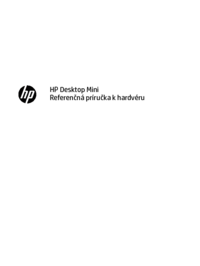









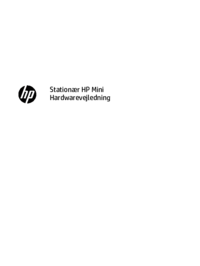
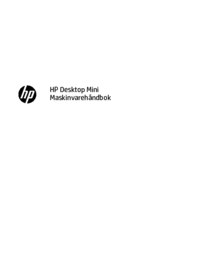

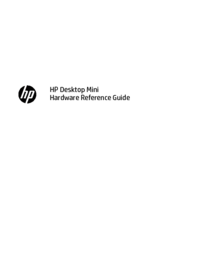
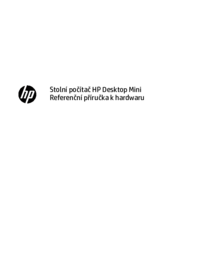











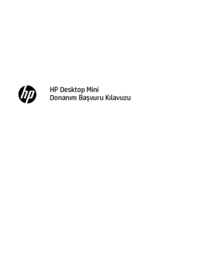



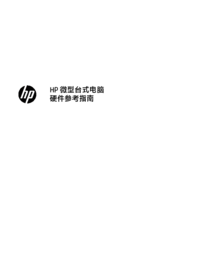

 (51 pages)
(51 pages) (58 pages)
(58 pages) (32 pages)
(32 pages) (16 pages)
(16 pages) (84 pages)
(84 pages) (31 pages)
(31 pages) (102 pages)
(102 pages) (58 pages)
(58 pages) (24 pages)
(24 pages) (56 pages)
(56 pages) (53 pages)
(53 pages) (20 pages)
(20 pages)







Comments to this Manuals